Автоматична функция за запазване на документи в Microsoft Word
Автоматичното запаметяване в MS Word е много полезна функция, която ви позволява да архивирате документ след определен период от време.
Както знаете, абсолютно никой не е имунизиран от задържането на програмите и системните повреди, да не говорим за разликите с електричеството и неговото внезапно спиране. Следователно автоматичното запаметяване на документа ви позволява да възстановите най-новата версия на отворения файл.
Урокът: Как да запишете документ, ако Word е замразено
Функцията за автоматично запазване в Word е активирана по подразбиране (разбира се, ако никой не е променил настройките по подразбиране на програмата без ваше знание), само интервалът от време, през който са създадени резервни копия, е твърде дълъг (10 или повече минути).
И сега си представете, че компютърът ви е разбил или е изключен 9 минути след последното автоматично запазване. Всичко, което сте направили в документа за тези 9 минути, няма да бъде спасено. Затова е важно да зададете минимален период на автоматично запаметяване в Word, както ще разгледаме по-долу.
1. Отворете всеки документ на Microsoft Word.
2. Влезте в менюто "Файл" (ако използвате версията на програмата за 2007 г. или по-младата, щракнете върху бутона "MS Office" ).
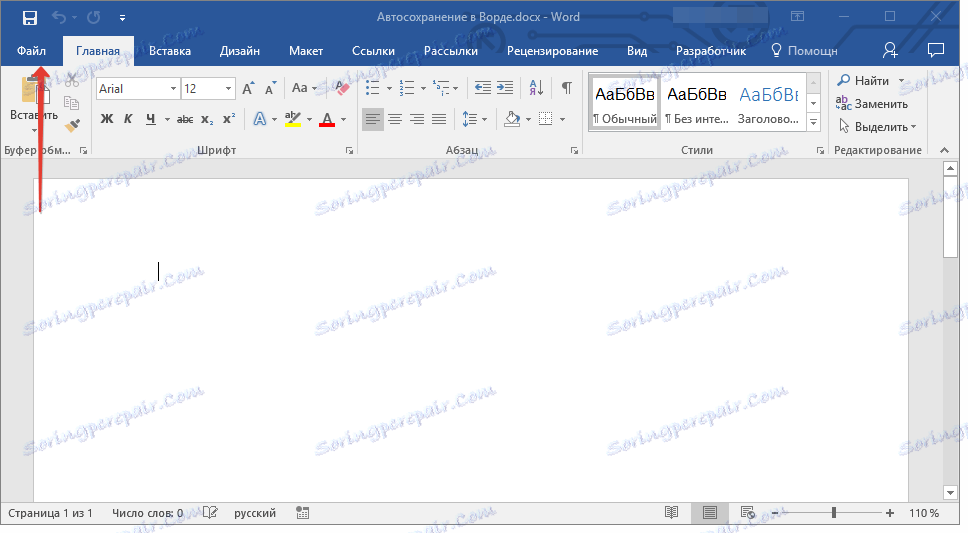
3. Отворете секцията "Опции" ( "Опции за Word" по-рано).
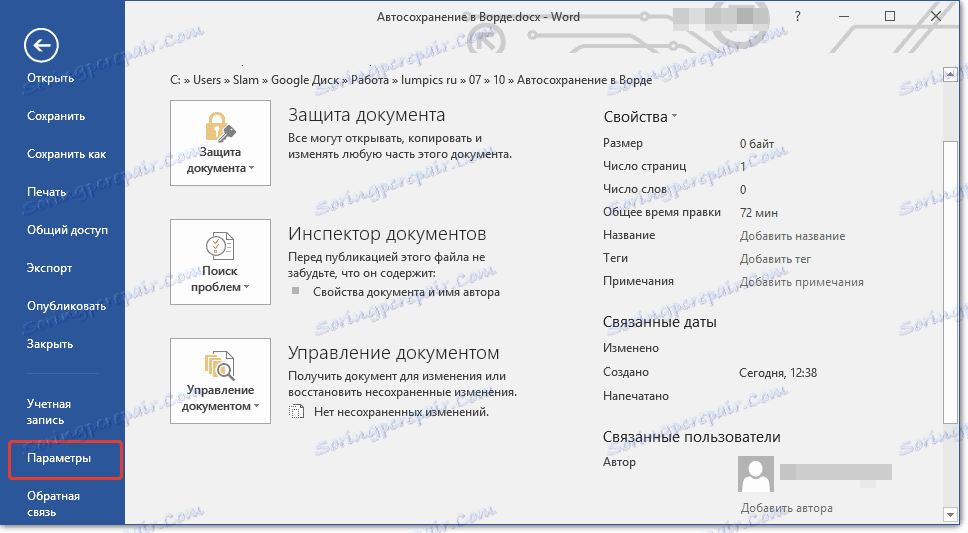
4. Изберете раздела "Запазване" .
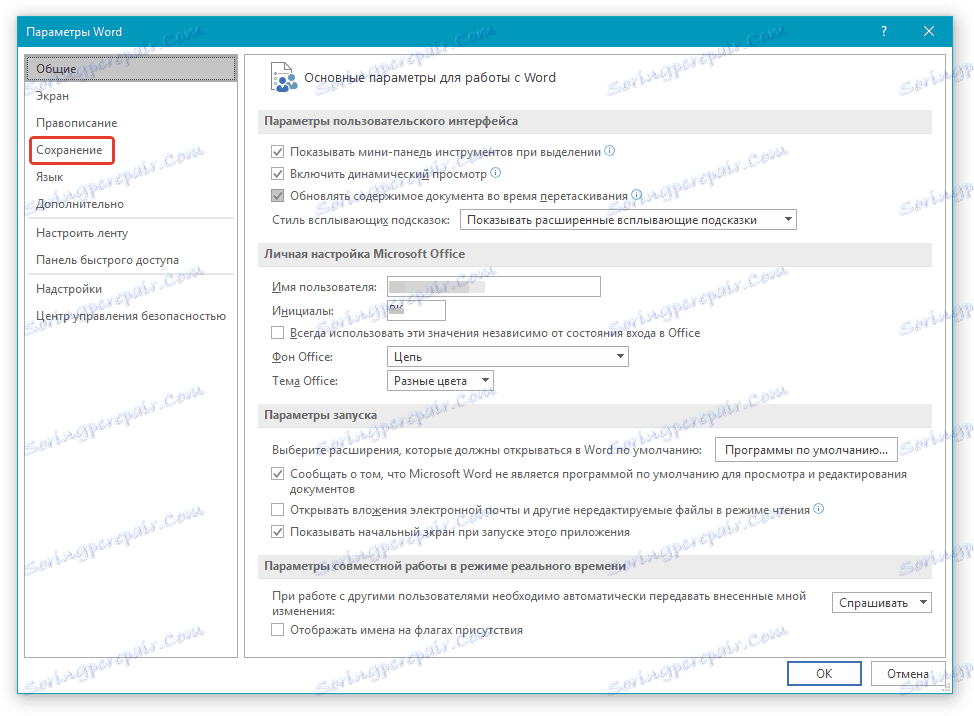
5. Уверете се, че опцията "Автоматично запаметяване" е отметнато. Ако по някаква причина не е там, инсталирайте го.
6. Задайте минималния период на задържане (1 минута).
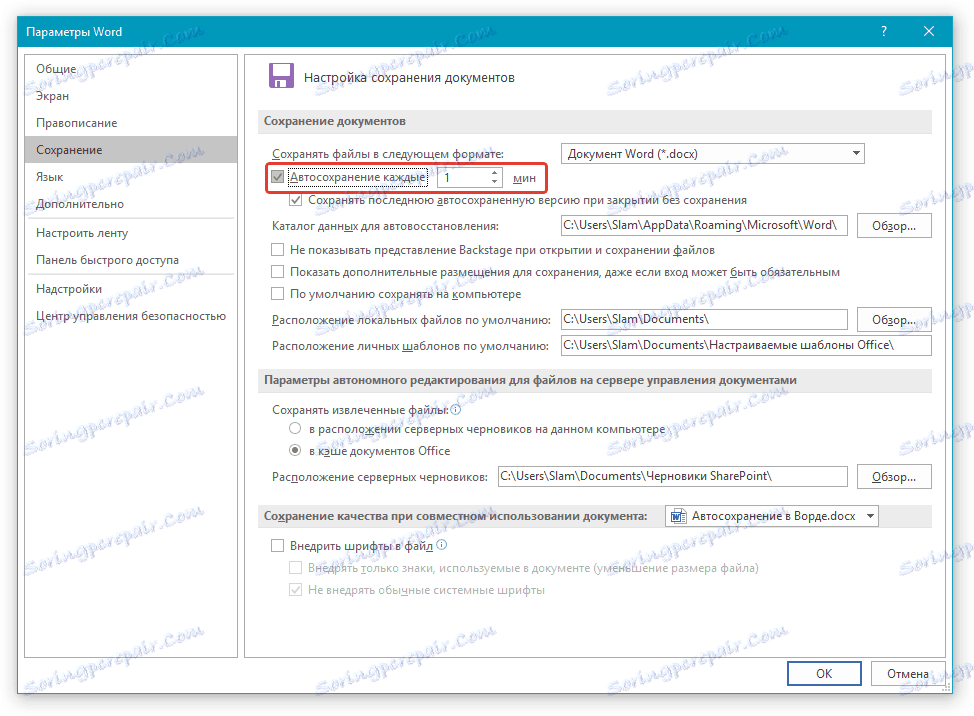
7. Щракнете върху "OK", за да запазите промените и да затворите прозореца "Опции" .
Забележка: В секцията "Запазване" можете да изберете файловия формат, в който ще се запази резервното копие на документа, и да определите местоположението, до което ще бъде поставен този файл.
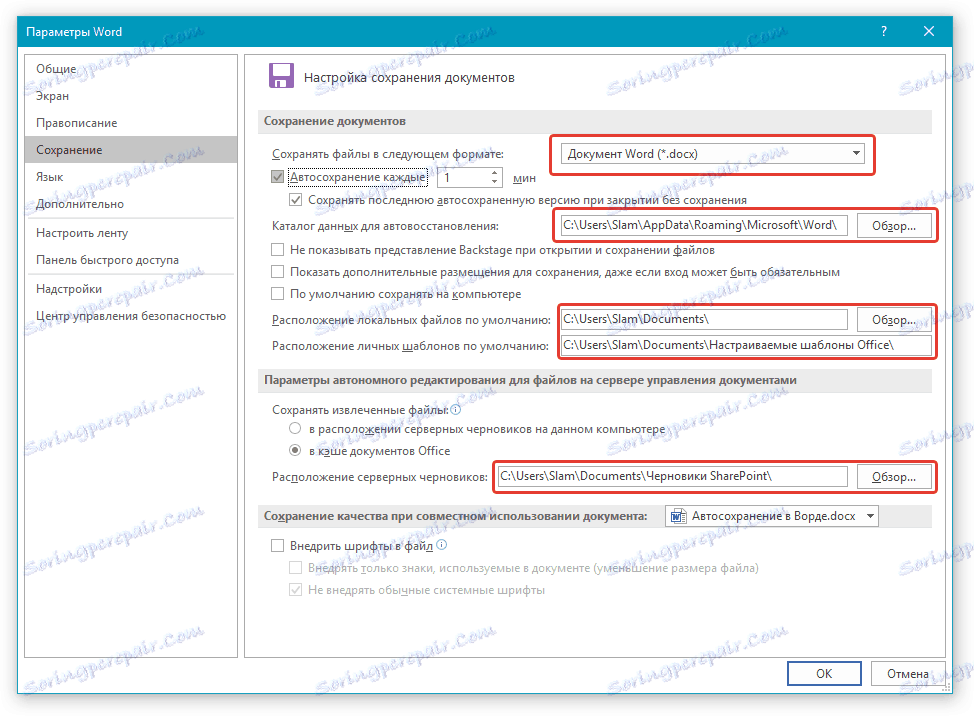
Сега, ако документът, с който работите, виси, случайно се затваря или например компютърът се изключва спонтанно, не можете да се притеснявате за безопасността на съдържанието. Веднага след като отворите Word, ще бъдете подканени да прегледате и отново да запазите резервното копие, създадено от програмата.
- Съвет: За застраховка можете да запазите документа по всяко време удобно за вас, като кликнете върху бутона "Запазване", намиращ се в горния ляв ъгъл на програмата. Освен това можете да запазите файла с помощта на комбинацията " CTRL + S ".
Това е всичко, сега знаете каква е функцията за автоматично запазване в Словото, а също така знаете как да го използвате най-рационално за ваше удобство и спокойствие.